Připojení sítě testovacího prostředí k partnerské virtuální síti ve službě Azure Lab Services
Důležité
Služba Azure Lab Services bude vyřazena 28. června 2027. Další informace najdete v průvodci vyřazením.
Důležité
Informace v tomto článku platí pro účty testovacího prostředí. Plány testovacího prostředí Azure Lab Services nahrazují účty testovacího prostředí. Zjistěte, jak můžete začít vytvořením plánu testovacího prostředí. Pro stávající zákazníky s účtem testovacího prostředí doporučujeme migrovat z účtů testovacího prostředí do plánů testovacího prostředí.
Tento článek obsahuje informace o partnerském vztahu sítě testovacích prostředí s jinou sítí.
Přehled
Partnerský vztah virtuálních sítí umožňuje bezproblémově propojit virtuální sítě Azure. Po navázání partnerského vztahu se virtuální sítě pro účely připojení jeví jako jedna síť. Provoz mezi virtuálními počítači v partnerských virtuálních sítích je směrován přes páteřní infrastrukturu Microsoftu v zásadě stejně jako mezi virtuálními počítači ve stejné virtuální síti pouze přes privátní IP adresy. Další informace najdete v tématu Partnerské vztahy virtuálních sítí.
V některých scénářích může být potřeba připojit síť testovacího prostředí k partnerské virtuální síti, včetně následujících:
- Virtuální počítače v testovacím prostředí mají software, který se připojuje k místním licenčním serverům za účelem získání licence.
- Virtuální počítače v testovacím prostředí potřebují přístup k datovým sadám (nebo jakýmkoli jiným souborům) na síťových sdílených složkách univerzity.
Některé místní sítě jsou připojené k virtuální síti Azure prostřednictvím ExpressRoute nebo brány virtuální sítě. Tyto služby musí být nastavené mimo Azure Lab Services. Další informace o připojení místní sítě k Azure pomocí ExpressRoute najdete v přehledu ExpressRoute. Pro místní připojení pomocí brány virtuální sítě musí být brána, zadaná virtuální síť a účet testovacího prostředí ve stejné oblasti.
Poznámka:
Při vytváření virtuální sítě Azure, která bude v partnerském vztahu s účtem testovacího prostředí, je důležité pochopit, jak oblast virtuální sítě ovlivňuje, kde se testovací prostředí vytvářejí. Další informace najdete v části průvodce správcem v oblastech a umístěních.
Poznámka:
Pokud vaše škola potřebuje provádět filtrování obsahu, jako je například dodržování zákona CIPA (Children's Internet Protection Act), budete muset použít software třetích stran. Další informace najdete v doprovodných materiálech k filtrování obsahu ve službě Lab Services.
Konfigurace při vytváření účtu testovacího prostředí
Při vytváření účtu testovacího prostředí můžete vybrat existující virtuální síť, která se zobrazí v rozevíracím seznamu Partnerské virtuální sítě na kartě Upřesnit. Seznam zobrazuje jenom virtuální sítě ve stejné oblasti jako účet testovacího prostředí. Vybraná virtuální síť je připojená (v partnerském vztahu) k testovacím prostředím vytvořeným v rámci účtu testovacího prostředí. Všechny virtuální počítače v testovacích prostředích vytvořené po provedení této změny mají přístup k prostředkům v partnerské virtuální síti.
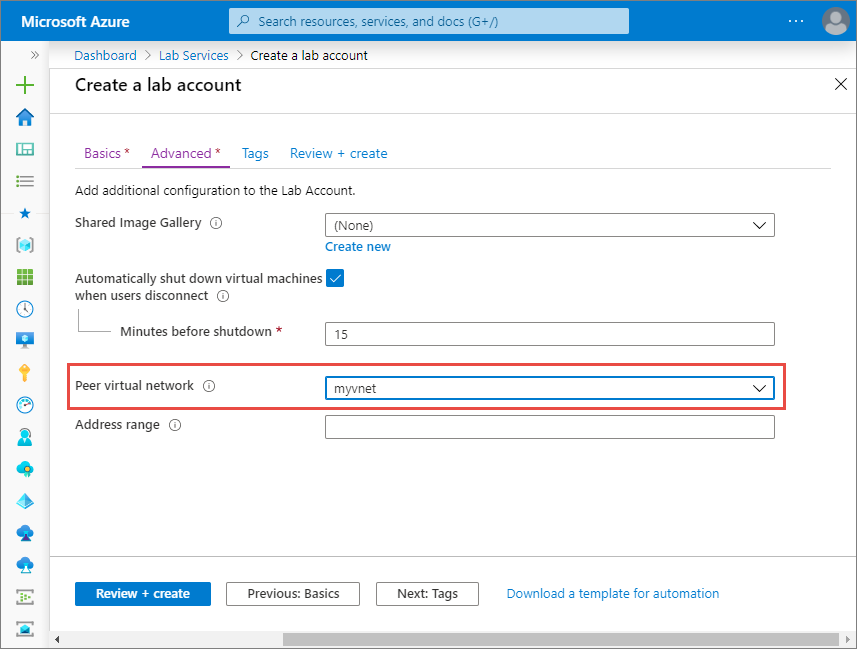
Rozsah adres
K dispozici je také možnost zadat rozsah adres pro virtuální počítače pro testovací prostředí. Nastavení rozsahu adres platí jenom v případě, že pro testovací prostředí povolíte partnerský virtuální síť. Pokud je rozsah adres zadaný, vytvoří se v tomto rozsahu adres všechny virtuální počítače v testovacím prostředí pod účtem testovacího prostředí. Rozsah adres by měl být v zápisu CIDR (například 10.20.0.0/20) a neměl by se překrývat s žádnými existujícími rozsahy adres.
Když zadáte rozsah adres, je důležité se zamyslet nad počtem testovacích prostředí , která vytvoříte. Azure Lab Services předpokládá maximálně 512 virtuálních počítačů na testovací prostředí. Rozsah IP adres s /23 může například vytvořit pouze jedno testovací prostředí. Rozsah s /21 umožňuje vytváření čtyř testovacích prostředí.
Pokud rozsah adres není zadaný, azure Lab Services při vytváření virtuální sítě pro partnerský vztah s vaší virtuální sítí použije výchozí rozsah adres, který jí poskytne Azure. Rozsah je často něco jako 10.x.0.0/16. Velké rozsahy IP adres můžou vést k překrývání rozsahu IP adres. Nezapomeňte v nastavení testovacího prostředí zadat rozsah adres nebo zkontrolovat rozsah adres vaší virtuální sítě, která je v partnerském vztahu.
Poznámka:
Vytvoření testovacího prostředí může selhat, pokud je účet testovacího prostředí v partnerském vztahu k virtuální síti, ale má příliš úzký rozsah IP adres. Pokud je v účtu testovacího prostředí příliš mnoho testovacích prostředí (každé testovací prostředí používá 512 adres), můžete v rozsahu adres nedostatek místa.
Pokud máte například blok /19, může tento rozsah adres obsahovat 8192 IP adres a 16 testovacích prostředí (8192/512 = 16 testovacích prostředí). V tomto případě se vytvoření testovacího prostředí nezdaří při vytvoření 17. testovacího prostředí.
Pokud se vytvoření testovacího prostředí nezdaří, obraťte se na vlastníka nebo správce účtu testovacího prostředí a požádejte o zvýšení rozsahu adres. Správce může rozsah adres zvýšit pomocí kroků uvedených v části Zadání rozsahu adres pro virtuální počítače v části Účet testovacího prostředí.
Konfigurace po vytvoření účtu testovacího prostředí
Stejnou vlastnost můžete povolit na kartě Konfigurace testovacího prostředí na stránce Účet testovacího prostředí, pokud jste v době vytvoření účtu testovacího prostředí nenastavili partnerský vztah. Změna provedená v tomto nastavení se vztahuje pouze na testovací prostředí vytvořená po této změně. Jak vidíte na imagi, můžete povolit nebo zakázat partnerský virtuální síť pro testovací prostředí v účtu testovacího prostředí.
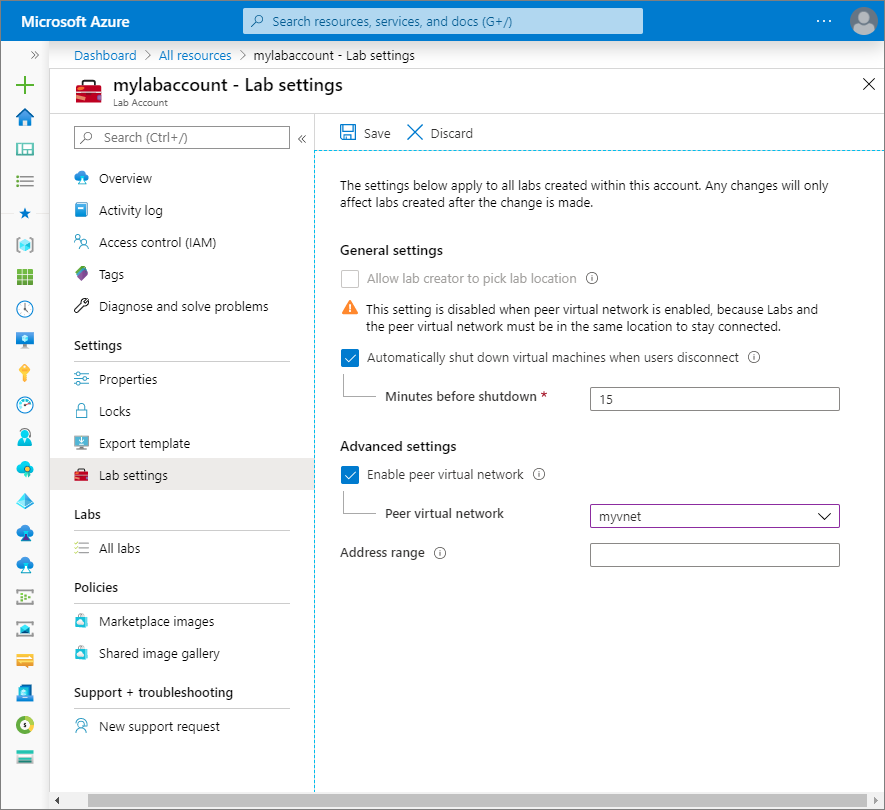
Když pro pole Peer virtual network vyberete virtuální síť, možnost Povolit tvůrci testovacího prostředí vybrat umístění testovacího prostředí je zakázaná. Testovací prostředí v účtu testovacího prostředí musí být ve stejné oblasti jako účet testovacího prostředí, aby se mohli připojit k prostředkům v partnerské virtuální síti.
Důležité
Nastavení partnerské virtuální sítě se vztahuje pouze na testovací prostředí vytvořená po provedení změny, ne pro existující testovací prostředí.
Zadání rozsahu adres pro virtuální počítače v účtu testovacího prostředí
Následující postup obsahuje kroky k určení rozsahu adres pro virtuální počítače v testovacím prostředí. Pokud aktualizujete rozsah, který jste zadali dříve, upravený rozsah adres se vztahuje pouze na virtuální počítače vytvořené po provedení změny.
Tady jsou některá omezení při zadávání rozsahu adres, který byste měli mít na paměti.
- Předpona musí být menší nebo rovna 23.
- Pokud je virtuální síť v partnerském vztahu s účtem testovacího prostředí, zadaný rozsah adres se nemůže překrývat s rozsahem adres od partnerské virtuální sítě.
Na stránce Účet testovacího prostředí vyberte nastavení testovacího prostředí v nabídce vlevo.
V poli Rozsah adres zadejte rozsah adres pro virtuální počítače vytvořené v testovacím prostředí. Rozsah adres by měl být v zápisu CIDR (classless inter-domain routing) (příklad: 10.20.0.0/23). V tomto rozsahu adres se vytvoří virtuální počítače v testovacím prostředí.
Výběr možnosti Uložit na panelu nástrojů
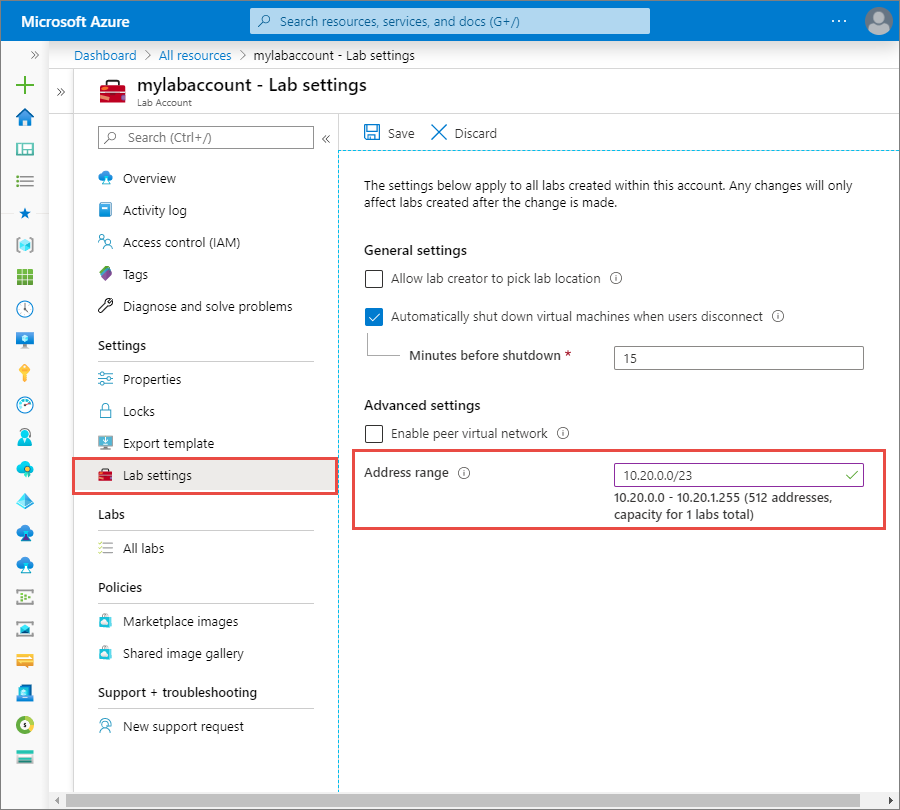
Další kroky
Podívejte se na následující články: